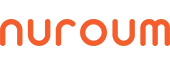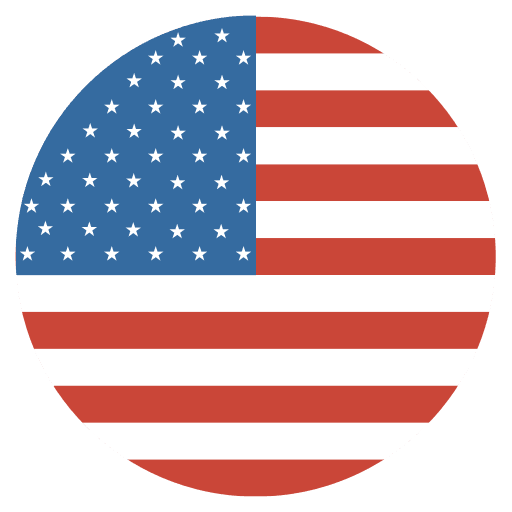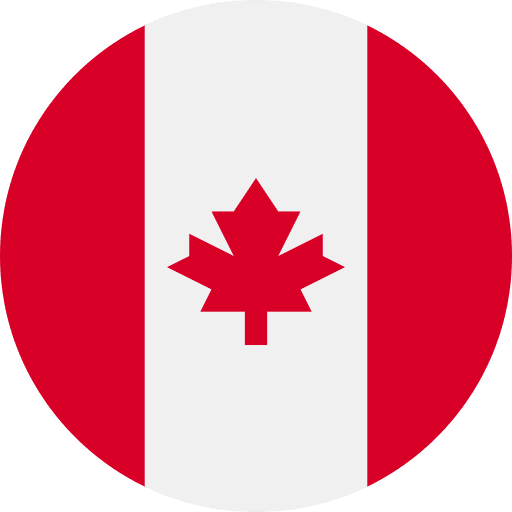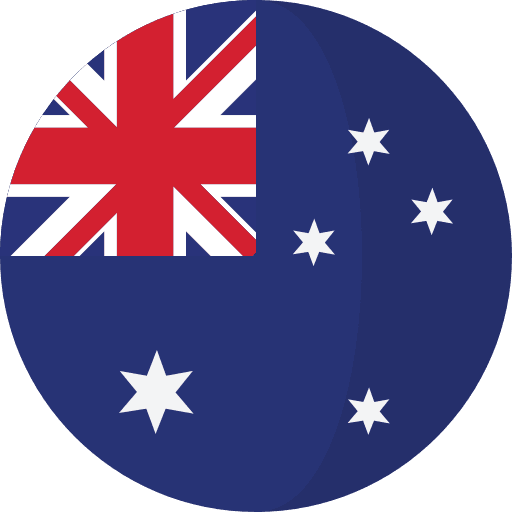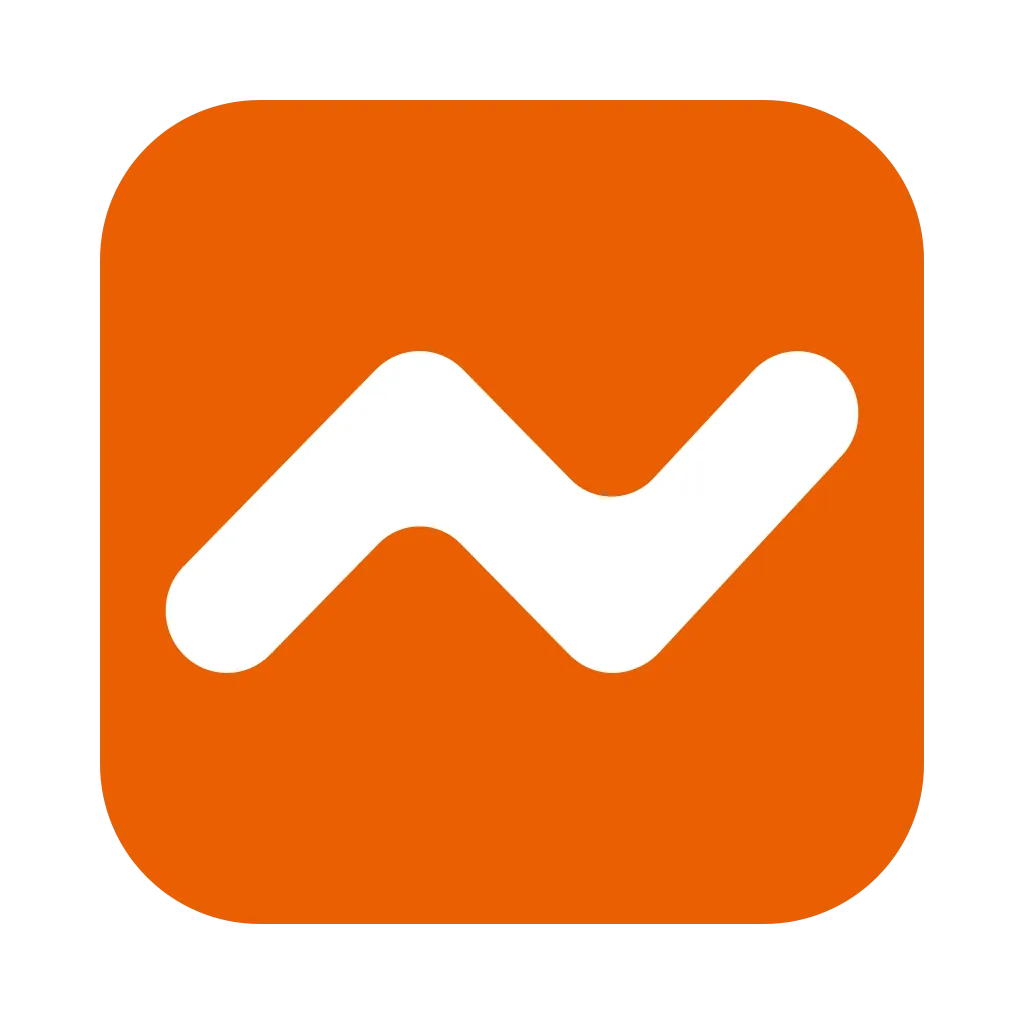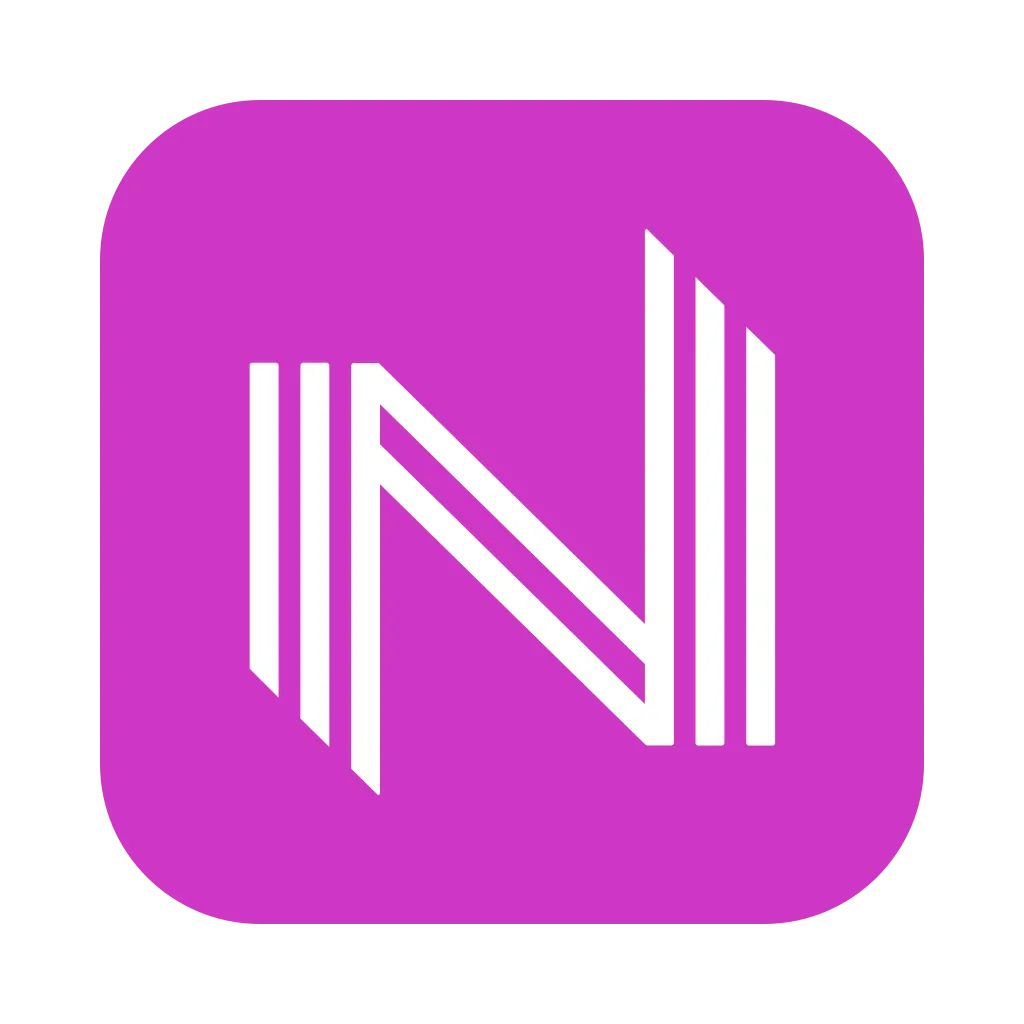「パワポ見にくいな……」とプレゼン前に感じたこと、ありませんか?
実はそれ、デザインや構成をちょっと変えるだけで劇的に改善できます。 しかも、おしゃれに・分かりやすく・伝わりやすくできるんです!
今回は「見やすい パワポ」をキーワードに、初心者の方でも今日から実践できるテクニックをご紹介します。 スライドの基本設計から、おしゃれな表紙・目次の作り方、画像の透過、吹き出し・矢印の活用まで、リアルな改善アイデア満載でお届けします!
パワポが見やすいと何が変わる?
わかりやすいパワポは聞き手の理解度を変える
視覚的に「見やすい」パワポは、それだけで伝わり方が大きく変わります。 行間が詰まっていたり、余白がなかったりすると、どんなに良い内容でも聞き手には響きません。
一方で、文字の大きさやテキストボックスの配置を整えるだけで、「なんとなくプロっぽい」「この人、準備してるな」と思ってもらえることも。
パワポの作り方|見やすさの基本設計
パワポの余白なしはNG!余白こそ情報の整理
文字や図形をスライドいっぱいに詰めると、見た目が圧迫されて見えづらくなります。 余白を上手に使うことで、各要素が整理され、「どこに注目すればいいか」が明確になります。
パワポの文字の大きさと行間の黄金比
目安として、本文は最低でも24pt以上、タイトルは32pt以上が推奨。 また行間は「1.2〜1.5」程度を目安に。詰まりすぎると読みにくく、空きすぎると間延びします。
パワポ 表紙・目次をおしゃれに!第一印象で差をつける
パワポ 表紙 デザインのコツ
プレゼンの第一印象は表紙で決まります。 シンプルな背景色と、強調されたタイトル文字が基本です。 パワポ 表紙は「おしゃれ パワポ」としても検索される人気コンテンツ。アイキャッチ画像の代わりに大胆な図形や波線、図形の切り抜きなどを入れてもOK。
パワポ 目次 作り方とデザイン例
「目次 パワポ」も意外と大事。 全体の構成をあらかじめ示しておくことで、見る側も安心感を持って聞くことができます。 矢印や図形 結合を使って、スライドショー全体の流れをビジュアル化すると◎。
画像・図形・動画を使ってパワポをもっと見やすく!
パワポ 画像透過で背景をなじませる
画像の背景透過を活用すれば、文字の邪魔にならず、視認性もアップ。 「パワポ 画像背景透過」や「パワポ 図形透過」で検索されるテクニックは、実際とても実用的です。
パワポ 動画挿入・埋め込みで印象的に
パワポに動画を埋め込むと、動きが加わり視線を集めやすくなります。 操作も簡単で、ファイルをドラッグするだけでOK。 必要に応じて音声をカットしたり、自動再生を設定することも可能です。
パワポ 吹き出し・矢印・図形 結合で情報を視覚化
視覚的に情報を整理するには、吹き出しや矢印が効果的。 特に「パワポ 吹き出し」「パワポ 矢印」は人気。 図形結合や図形切り抜き、図形反転で複雑な構造も簡単に作れます。
テキストの加工・フォント・配色にも一工夫
パワポ 上付き文字・点線・波線の使い方
数式や脚注では「パワポ 上付き文字」、強調では点線や波線が有効。 細かい加工ができるだけで、よりプロっぽい資料になります。
パワポ 背景色の選び方
背景色は白・グレー・ネイビーが基本。 カラフルにしたいときは、配色ツールを使って、文字とのコントラストを意識しましょう。おすすめの配色ツールには以下のようなものがあります:
- Adobe Color:色相環からカラースキームを自動生成。
- Coolors:ワンクリックで美しい配色パターンを生成可能。
- Happy Hues:配色がWebデザイン上でどう見えるか視覚的に確認。
- Colormind:AIによる配色提案も可能。
これらを使うと、パワポの配色も迷わずに決められますよ。
まとめパワポの作り方とおすすめテンプレ
パワポの箇条書きは視覚で伝える工夫を
箇条書きはパワポ資料の中でも多用される要素ですが、そのままだと単調になりがちです。 そこでおすすめなのが、図形やアイコン、吹き出しなどの視覚要素を活用する方法です。 たとえば、情報の種類に応じて色を変えたり、矢印で流れを示したりするだけで、格段にわかりやすくなります。 また、「パワポ 箇条書き デザイン」といったキーワードでテンプレートを検索すれば、具体的なレイアウト例が多数見つます。
おしゃれなテンプレートを活用してスライドを一気に洗練
「おしゃれ パワポ」「パワポ 表 デザイン」「パワポ 見出し」などのキーワードで探せるテンプレートは、見やすさだけでなく全体の印象アップにも効果的です。
具体的には、以下のようなテンプレートが人気です:
- 【Slidesgo】:モダンで使いやすい教育・ビジネス向けテンプレートが豊富。
- 【Microsoft公式テンプレート】:シンプル〜ビジネス向けまで幅広く揃う公式テンプレ。
- 【Canva(キャンバ)】:ドラッグ&ドロップで編集でき、デザイン初心者にもおすすめ。
- 【PowerPointify】:企業向けのおしゃれなビジネステンプレートが揃っている。
プロが作ったレイアウトをベースに、フォントや配色だけ自分用にカスタマイズすることで、手間なくクオリティの高いスライドが作れます。 また、テンプレートを使うと一貫したデザインが保たれるため、プレゼン全体に統一感が出て、聞き手の集中力も上がります。
パワポ スライドショー時に気をつけたいこと
スライドショーの表示チェック
「zoom パワポ 共有」など、オンラインでの見え方も要チェック。 フォントがずれたり、画像が粗く表示されることもあるので、事前確認が重要です。
会議の設備もスライドの伝わりやすさに関係する
最後に、スライドそのものの工夫に加えて、会議の設備環境も実は重要です。
たとえば、カメラの画質が悪かったり、音声がこもっていると、せっかくの「見やすいパワポ」も十分に伝わりません。 最近では、高画質のWebカメラや音声をクリアに届けるイヤホンなども登場しており、プレゼン環境全体を整えることで、より伝わる発表ができますよ。
見やすいパワポに仕上げる最終チェックポイント
最後に、スライド全体を見直すときに役立つチェックリストをご紹介します。パワポの完成度を一段と高めるために、次のポイントを確認してみましょう:
- テキストの大きさは十分か?(24pt以上推奨)
- 行間は読みやすいか?(1.2〜1.5)
- 余白を適切に取っているか?
- 配色にコントラストがあるか?
- 図形や矢印は情報を補助しているか?
- 表紙と目次に統一感があるか?
- スライドショーでの見え方は確認済みか?
これらを一つひとつチェックすることで、「見やすいパワポ」が完成します。
さらに、プレゼンを上手くするには“見せる環境”も重要です。 資料が完璧でも、画質や音声が悪ければ台無しに。だからこそ、機材選びにも少し気を配ってみてください。
スライドの内容と設備がそろえば、あなたの伝えたいことはしっかりと相手に届きます。